일부 Apple 사용자는 iPhone/iPad/iPod에서 iMessage 또는 문자 메시지를 보내거나 받을 수 없는 유사한 문제를 보고했습니다. 왜 그런 겁니까? 장치에 비슷한 오류가 있는 경우 이 문서에서 iPhone이 iMessage 또는 문자 메시지를 보내지 않는 문제를 해결하는 방법을 알아보려면 계속 읽어보세요.
1부. iPhone에서 SMS/문자 메시지 전송 문제를 해결하는 방법
2부. iPhone에서 iMessage를 보내지 않는 문제를 해결하는 방법
때로는 iPhone에서 iMessage를 받거나 보낼 수 있지만 iPhone 문자 메시지를 전달하거나 받을 수는 없습니다. 이는 매우 이상할 수 있지만 이러한 상황을 발생시키는 몇 가지 이유가 있습니다. 예를 들면 다음과 같습니다.
- 수신자의 전화번호나 지역번호가 정확하지 않을 수 있습니다.
- iPhone에 너무 많은 파일이 저장되어 있고 사용 가능한 저장 공간이 충분하지 않습니다.
- 수신자의 휴대폰에 문자 수신 오류가 있을 수 있습니다.
- 귀하의 기기 통신사에서 SMS 서비스 이용을 허용하지 않을 수 있습니다.
- 귀하의 iPhone에는 MTS 셀 요금제에 문자 메시지 설정이 없을 수 있습니다.
또한보십시오 :
iPhone이 켜지지 않는 문제를 해결하는 3가지 방법
iTunes가 iPhone 문제를 인식하지 못하는 문제를 해결하는 방법? [2023년 업데이트]
방법 1. iPhone을 다시 시작하세요
iPhone에 문제가 있어 iPhone 메시지가 전달되지 않는 경우 iPhone을 재부팅하여 이 문제를 해결할 수 있습니다.
iPhone을 다시 시작하려면 iPhone 화면에 Apple 로고가 나타날 때까지 "홈" 버튼과 "전원" 버튼을 동시에 몇 초간 길게 누르세요. iPhone을 다시 시작한 후 문자 메시지를 다시 보내 문제가 해결되었는지 확인할 수 있습니다.

방법 2. 서비스 제공업체에 문의
서비스 제공업체에 전화하여 SMS 서비스가 활성화되어 있는지 확인할 수 있습니다.
그렇지 않은 경우 iPhone에서 SMS 서비스를 활성화하는 데 도움을 요청하십시오. 그렇다면 iPhone 요금이 초과되어 문자 메시지를 보내거나 받을 수 없게 되는지 확인하세요.
또한, 서비스 신호 수신이 양호한 장소에 머물러 주시기 바랍니다. 그렇지 않을 경우 문자 메시지를 보내거나 받지 못할 수도 있습니다.
방법 3. iPhone에서 네트워크 설정 재설정
SMS 서비스와 전화 요금 모두 문제가 없다면 iPhone의 네트워크 설정에 문제가 있을 수 있습니다. 그렇다면 iPhone의 네트워크 설정을 재설정하여 다시 정상으로 되돌릴 수 있습니다.
단, 기존 Wi-Fi 네트워크 계정과 비밀번호는 삭제되며, 나중에 다시 Wi-Fi 네트워크에 로그인해야 하므로 주의하시기 바랍니다.
iPhone 네트워크 설정을 재설정하려면 iPhone에서 "설정" > "일반" > "재설정" > "네트워크 설정 재설정"으로 이동하세요. 그런 다음 팝업 창에서 "재설정" 옵션을 눌러 작업을 확인하세요.

참조 : iPhone이 업데이트되지 않습니까? 해결 방법은 다음과 같습니다!
방법 4. 다른 SIM 카드 사용해 보기
SIM 카드에 이상이 있을 경우 문자 메시지도 보내거나 받을 수 없습니다. SIM 카드를 꺼내서 손상되었는지 확인하고 손상된 경우 다른 SIM 카드를 빌려 다시 시도할 수 있습니다. 그렇지 않은 경우 계속 읽으십시오.
방법 5. iTunes로 iPhone 복원
여전히 문자 메시지를 보내거나 받을 수 없는 경우 iTunes를 통해 iPhone을 복원하는 것이 좋습니다. 그렇게 하려면 다음을 수행할 수 있습니다.
- USB 케이블로 iPhone을 컴퓨터에 연결하고 PC에서 최신 iTunes를 실행하세요.
- iTunes 창 왼쪽 상단에 있는 iPhone 아이콘을 클릭한 다음 오른쪽 패널에 있는 "iPhone 복원..." 버튼을 클릭하세요.
- 그런 다음 원하는 iTunes 백업 파일을 선택하고 "복원" 버튼을 클릭하여 작업을 확인하고 iPhone 복원을 시작합니다.

참조 : "iPhone이 iTunes에 연결되지 않음" 문제를 해결하는 방법은 무엇입니까?
방법 6. iPhone을 공장 초기화
iPhone을 공장 설정으로 재설정하여 iPhone이 문자 메시지를 보내지 않는 문제를 해결할 수도 있습니다. 그러나 데이터가 손실될 경우를 대비해 프로세스 전에 iPhone을 백업 하십시오. iPhone을 공장 초기화하면 iPhone의 모든 콘텐츠와 설정이 지워집니다. 그렇게 하려면 다음을 수행할 수 있습니다.
- iPhone에서 "설정" > "일반" > "재설정" > "모든 콘텐츠 및 설정 지우기"로 이동하세요.
- "iPhone 지우기" 옵션을 눌러 작업을 확인하고 iPhone을 공장 설정으로 강제 재설정하기 시작합니다.

참조 : iTunes 백업 없이 iPhone에서 손실된 연락처를 복구하려면 한 번의 클릭으로
iMessage는 네트워크와 함께 작동하므로 네트워크 설정과 iPhone의 iMessage 기능을 확인하는 데 중점을 두어야 합니다. 이제 함께 문제 해결을 시작하겠습니다.
방법 1. iPhone에서 iMessage 기능 활성화
iPhone에서 iMessage 기능이 켜져 있는지 확인하세요. 그렇게 하려면 iPhone을 잠금 해제하고 "설정" > "메시지" > "iMessage"로 이동하여 "iMessage" 기능을 활성화하십시오.

방법 2. iPhone에서 셀룰러 네트워크 및 Wi-Fi 네트워크 확인
iPhone의 서비스가 중단되었거나 네트워크 연결 상태가 좋지 않은 경우 iMessage를 보내거나 받을 수 없습니다.
- 셀룰러 데이터 네트워크 확인: "설정" > "셀룰러" > "셀룰러 데이터"로 이동하여 셀룰러 네트워크를 활성화합니다.

- WLAN/Wi-Fi 네트워크 연결 확인: "설정"으로 이동 > "WLAN" 기능을 켜고 > 신호가 좋은 WLAN/Wi-Fi 네트워크를 선택하여 로그인합니다.
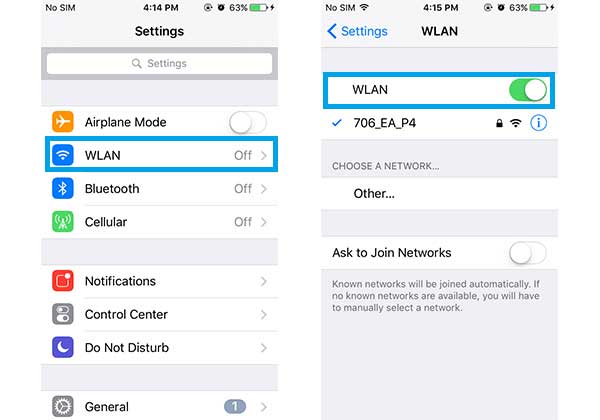
방법 3. iPhone에서 iMessage 설정 재설정
iMessage 기능을 켰고 Wi-Fi 연결에는 문제가 없지만 iMessage 기능이 작동하지 않는 경우 iPhone에서 iMessage 설정을 재설정해 볼 수 있습니다. 그렇게 하려면 다음을 수행할 수 있습니다.
- iPhone을 잠금 해제하고 "설정" > "메시지" > "보내기 및 받기"로 이동하세요.

- 그런 다음 "다음 메시지로 연락 가능" 섹션에서 이메일 주소를 선택 취소하세요.
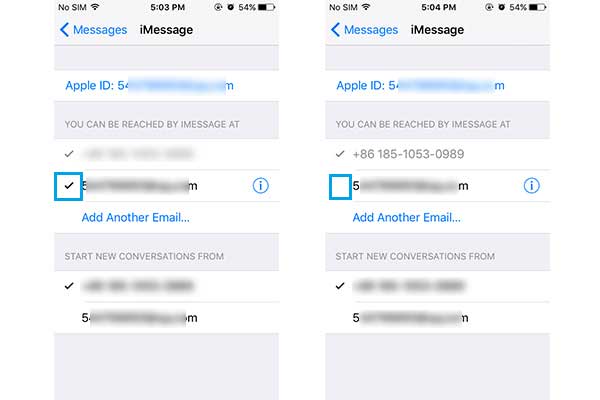
- 그런 다음 Apple ID를 탭하여 "로그아웃" 옵션을 선택하세요. 그런 다음 iPhone을 다시 시작하고 "설정" 앱에서 "iMessage" 기능을 켠 다음 Apple ID로 다시 로그인하세요.
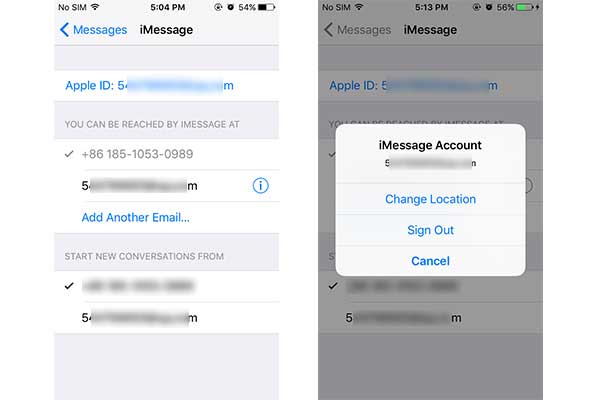
- 마지막으로 "설정" > "메시지" > "보내기 및 받기"로 돌아가서 iMessage 설정에 대한 이메일 주소를 선택하세요.
방법 4. iPhone을 공장 설정으로 복원
위의 방법을 모두 시도했지만 iPhone에서 작동하지 않는 경우 iPhone을 공장 설정으로 복원하여 iPhone을 다시 정상으로 되돌려야 할 수도 있습니다. 또한 데이터가 손실될 경우를 대비하여 프로세스 전에 iPhone을 백업 하십시오.
- iPhone에서 "설정" > "일반" > "재설정" > "모든 콘텐츠 및 설정 지우기"로 이동하세요.
- "iPhone 지우기" 옵션을 눌러 작업을 확인하고 iPhone을 공장 설정으로 강제 재설정하기 시작합니다.

관련 기사:
iPhone이 Wi-Fi 문제에 연결되지 않는 문제를 해결하는 10가지 팁